PPT的使用过程中,我们可以利用各种功能制作出一些创意的
作者:二师兄的小弟三 时间:2021-07-18 16:27:15
PPT的使用过程中,我们可以利用各种功能制作出一些创意的图片效果,让内容变得更加生动。下面小编就教大家PPT怎么做出图片分割效果,感兴趣的小伙伴不要错过,赶快来看一下吧!
PPT怎么做出图片分割效果
1、打开ppt文档,然后点击上方的【插入】。
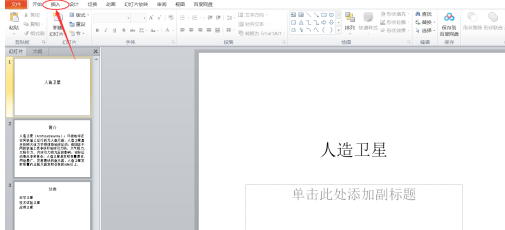
2、点击插图中的【形状】。
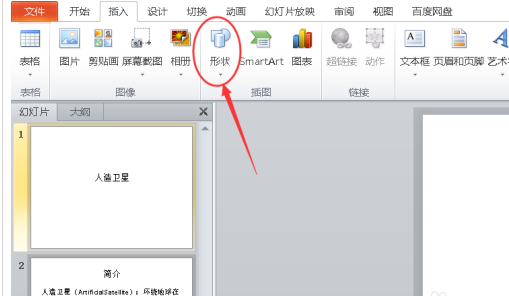
3、选择圆角矩形。

4、在幻灯片中插入圆角矩形。

5、将圆角矩形复制多个。
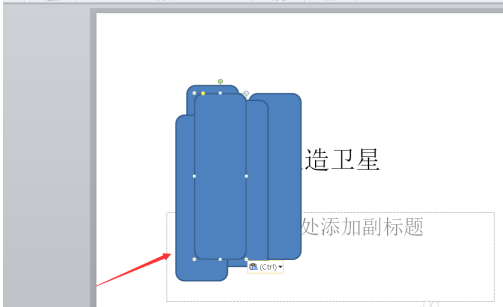
6、将圆角矩形进行排版。

7、将圆角矩形进行组合。

8、右击鼠标选择【设置形状格式】。
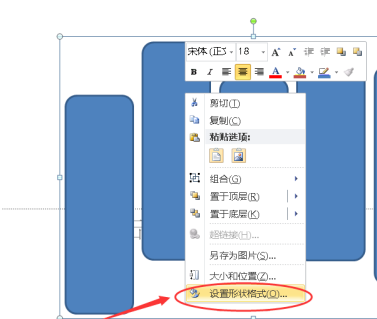
9、最后将图片插入即可。

好了,今天的分享就到这里了,想要学习更多软件教程就来二师兄下载网,快快收藏吧,更多精彩不容错过!
以上软件教程是由二师兄下载网 www.esxxz.com 收集和整理,欢迎大家收藏和分享! 相关软件
相关攻略资讯
养眼妹子
相关搜索

 steam怎么手机端
steam怎么手机端 皮皮鲁影视怎么看
皮皮鲁影视怎么看 菜怎么做
菜怎么做 转生成蜘蛛又怎么样樱花动漫
转生成蜘蛛又怎么样樱花动漫 这个世界怎么了表情包
这个世界怎么了表情包 花瓣图片社区app下载
花瓣图片社区app下载 图片水印相机
图片水印相机 GIF动画图片制作
GIF动画图片制作 图片添加文字
图片添加文字 图片多拼接
图片多拼接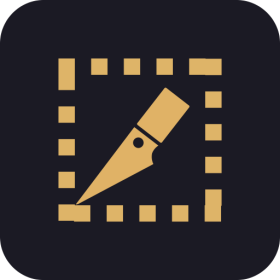 分割音乐
分割音乐 安卓字体美化效果
安卓字体美化效果 效果英语
效果英语 语音变声效果器app
语音变声效果器app 齐家装修效果图库
齐家装修效果图库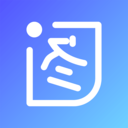 图小助(效果图上门服务)
图小助(效果图上门服务)








